-
win10系统图标闪烁怎么回事
- 2020-03-21 12:24:00 来源:windows10系统之家 作者:爱win10
最近有网友反映自己的电脑刚装上win10系统不久后,桌面的图标和菜单栏那里不停地闪动,十分难受。通常这种情况是系统损坏造成的,下面小编为大家提供一种修复方法,有需要的朋友可以参考参考。

win10系统图标闪烁怎么回事
1、快捷键win+r打开运行窗口,输入“cmd”后回车打,开命令提示符。
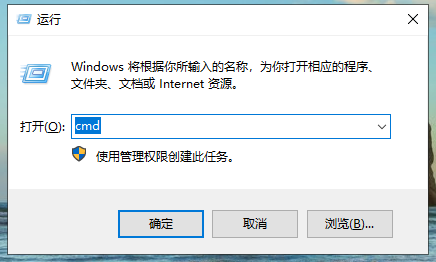
2、在命令提示符窗口中,将【sfc /scannow】命令输入到窗口中,按下键盘上的回车键。如果显示“Windows 资源保护找到了损坏文件并成功修复了它们”,且系统桌面图标不再闪烁,说明已修复了升级到Windows10系统后桌面图标闪烁的问题。
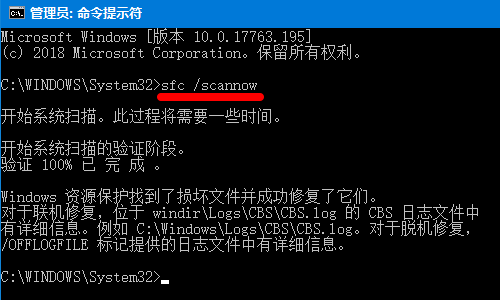
3、但如果显示的是“Windows资源保护找到了损坏文件,但Windows资源保护无法启动修复服务”我们需要再在管理员命令提示符窗口输入【Dism /Online /Cleanup-Image /CheckHealth】命令,回车,扫描映像文件,检查映像文件是否有损坏。如果显示的结果是:“映像文件损坏且不可修复”时,则必须重新安装系统。
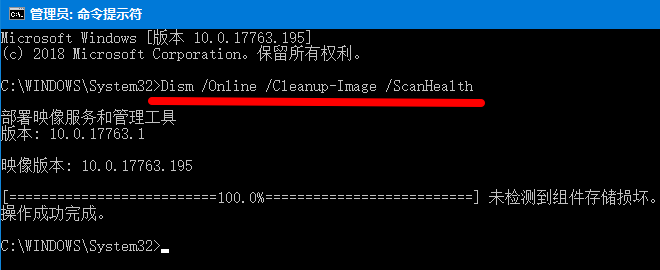
4、如果在上一步检查显示映像文件有问题,我们将【Dism /Online /Cleanup-Image /CheckHealth】命令复制到管理员命令提示符窗口中,回车,查看映像文件损坏的程度。
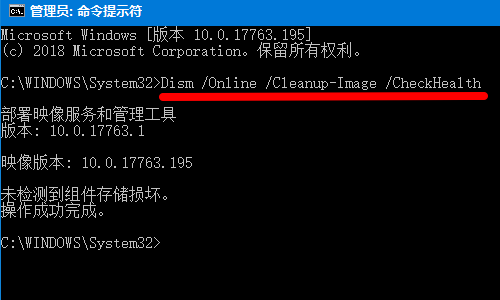
5、如果映像文件可以修复,在联网的环境下,我们输入【DISM /Online /Cleanup-image /RestoreHealth】命令来修复系统映像文件,操作完成后,会显示“还原操作已成功完成”。
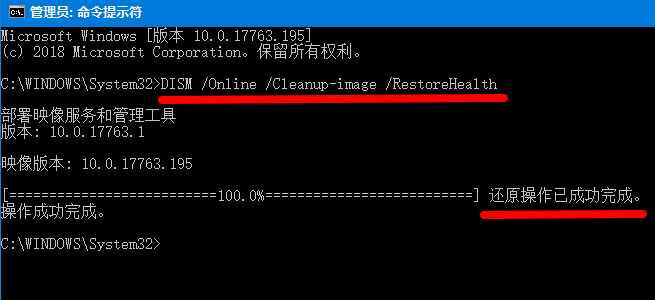
通过完成上述操作,系统桌面图标闪烁的问题应该就能解决了。
猜您喜欢
- 怎么装win10,小编告诉你用U盘装win10..2018-04-25
- 告诉你win10官方如何2019-03-29
- win10专业版永久激活工具下载及使用方..2022-05-20
- win10动态桌面怎么设置2021-01-10
- WIN10专业版激活工具方法2017-06-24
- 手把手教你win10系统网络连接受限怎么..2020-04-18
相关推荐
- win10系统怎么打开swf文件格式.. 2020-04-01
- 示例电脑图标变大了怎么办.. 2019-03-14
- 2017最好用的windows10最新下载.. 2017-07-29
- win10系统传统桌面如何设置 2020-03-25
- win10官方系统下载安装的教程.. 2022-01-17
- win10激活工具免费版使用方法.. 2022-05-25





 魔法猪一健重装系统win10
魔法猪一健重装系统win10
 装机吧重装系统win10
装机吧重装系统win10
 系统之家一键重装
系统之家一键重装
 小白重装win10
小白重装win10
 电脑公司ghost Win7系统下载64位纯净版1812
电脑公司ghost Win7系统下载64位纯净版1812 100系统 windows7 x64 旗舰版系统(2015贺岁版)
100系统 windows7 x64 旗舰版系统(2015贺岁版) 新萝卜家园 win7 32位 纯净版 32位V2013.03
新萝卜家园 win7 32位 纯净版 32位V2013.03 小白系统Ghost windows XP SP3 纯净版201610
小白系统Ghost windows XP SP3 纯净版201610 深度技术ghost win7系统下载32位装机版1804
深度技术ghost win7系统下载32位装机版1804 Office2013
Office2013  魔法猪 ghost
魔法猪 ghost 系统之家ghos
系统之家ghos 系统之家Ghos
系统之家Ghos XP TCP/IP Re
XP TCP/IP Re Microsoft Of
Microsoft Of 旅行管家V1.5
旅行管家V1.5 FastStone Ca
FastStone Ca 雨林木风Win7
雨林木风Win7 foxmail v7.0
foxmail v7.0 深度技术ghos
深度技术ghos 粤公网安备 44130202001061号
粤公网安备 44130202001061号